簡介
本文檔描述了根據提供的測試方案修改CUIC報告檢視和閾值的過程。
必要條件
需求
思科建議您瞭解以下主題:
- Cisco Unified Intelligence Center(CUIC)
- 客服中心Express版
採用元件
本文件所述內容不限於特定軟體和硬體版本。
本文中的資訊是根據特定實驗室環境內的裝置所建立。文中使用到的所有裝置皆從已清除(預設)的組態來啟動。如果您的網路運作中,請確保您瞭解任何指令可能造成的影響。
修改報表預設檢視和閾值
測試方案
預設情況下,「Agent CSQ Statistics Report」(座席CSQ統計報告)顯示有四列,即AgentID、聯絡服務隊列(CSQ)名稱、呼叫等待和隊列中最長的呼叫。修改不包括AgentID列的CSQ統計資訊報告,而「呼入隊列」列必須只顯示等待時間大於兩個的呼叫。
簡而言之,修改後的報告顯示如下:
- 列為CSQ名稱、呼叫等待和隊列中最長的呼叫。
- 僅必須列出等待呼叫超出某個號碼(例如2)的CSQ。
詳細的配置步驟
- 使用URL登入到CUIC:
https://fqdn:8444/cuicui/Main.jsp
- 選擇Reports > Stock > Unified CCX Live Data > Agent > Agent CSQ Statistics Report。
- 從「操作」(Actions)選單選項重新命名並儲存報告。
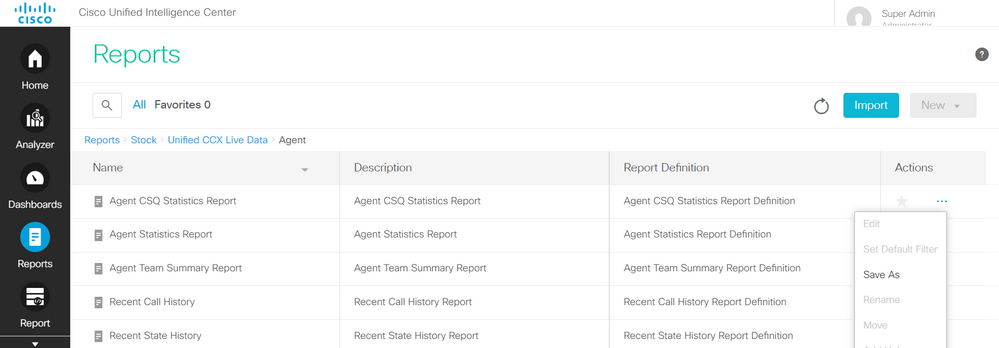
- 導航到新儲存的報告位置。從操作選單選擇報表上的編輯。
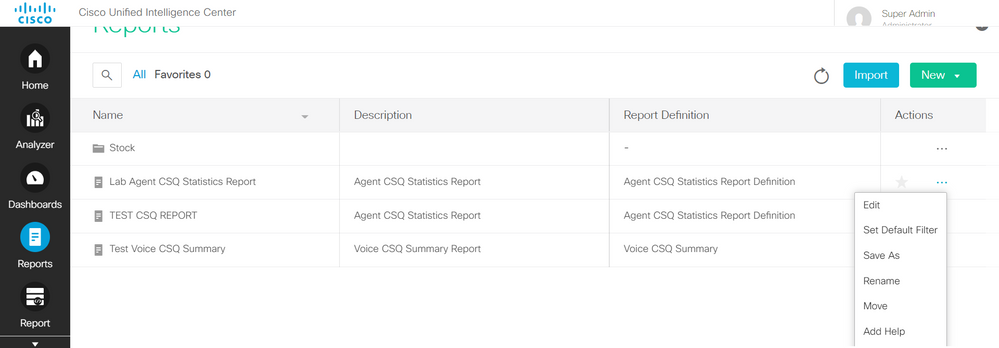
- 按一下Next進入「管理檢視」(Manage Views)頁籤以自定義列檢視。
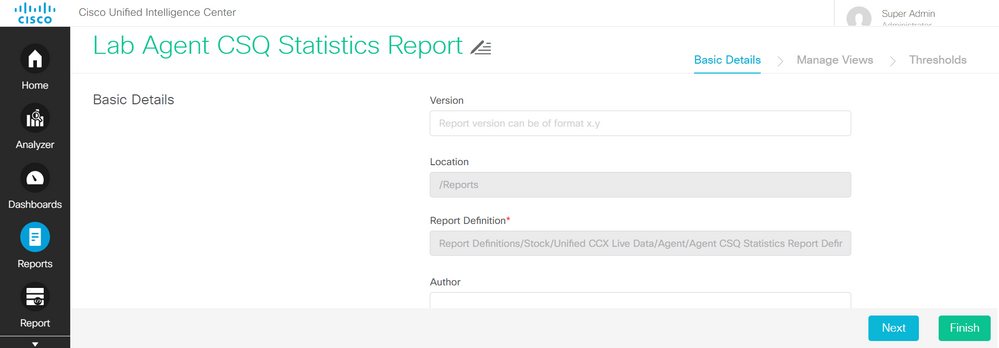
- 對於預設網格檢視,從「操作」(Actions)選單中選擇「編輯檢視」(Edit View)。
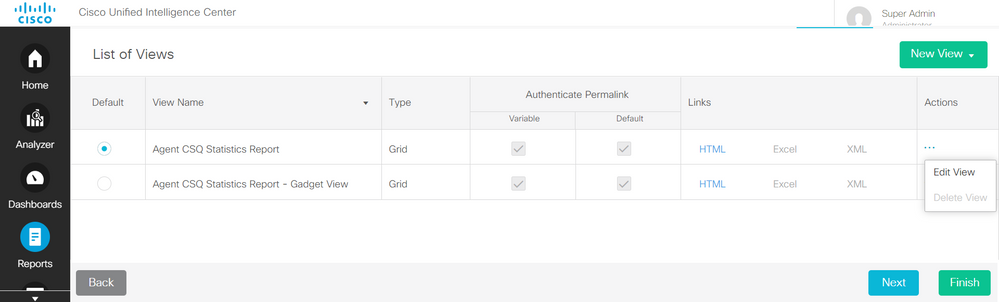
- 選擇欄位名稱代理ID值,並將其從選定清單移至可用清單。
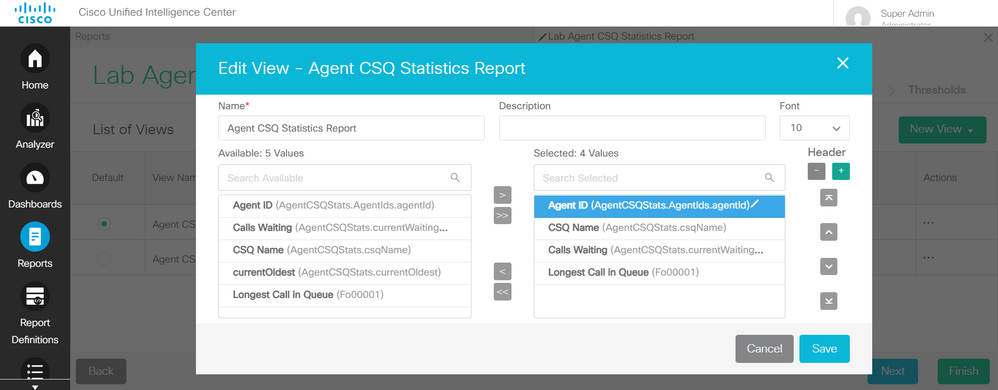
- 請注意,所選清單只有三個值。

- 儲存更改並按一下下一步以新增閾值。在Create New Threshold中選擇:
- 選擇填充顏色以突出顯示報表中設定的閾值(可選)。
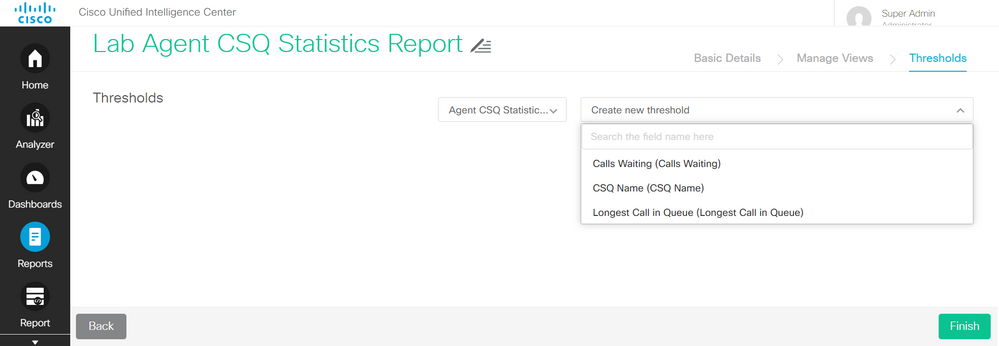
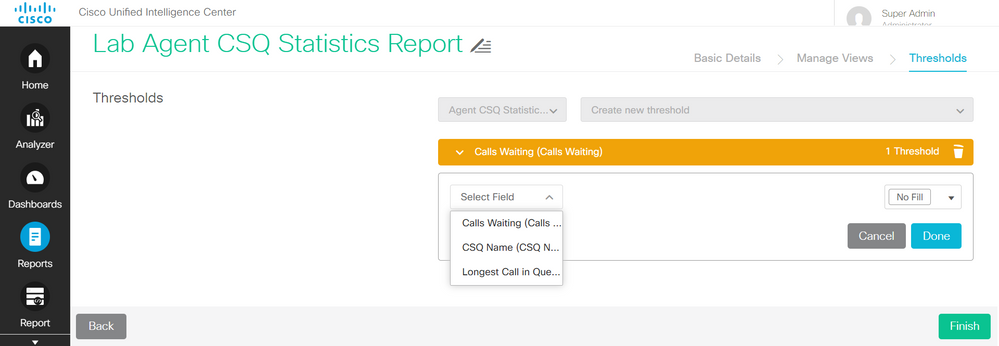
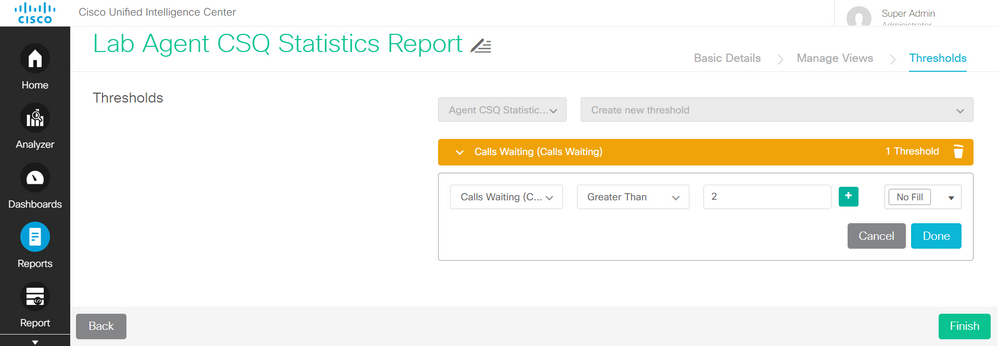
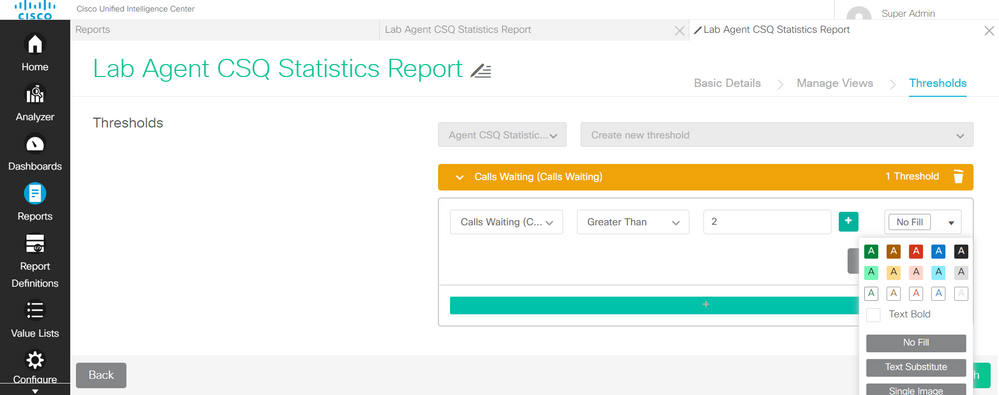
- 按一下「Done」 完成.
驗證
運行報告並觀察到,報告顯示的CSQ中有兩個以上呼叫以紅色突出顯示,這些呼叫與修改後的檢視和閾值相匹配。
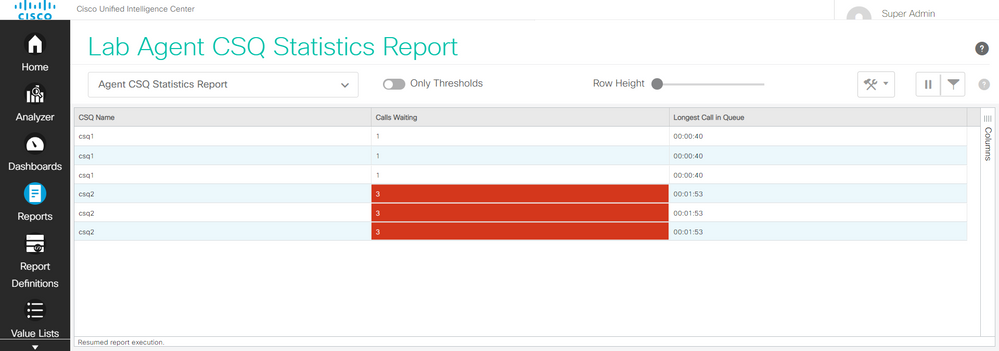
此外,選擇Only Thresholds以僅檢視等待呼叫超過兩個的CSQ。
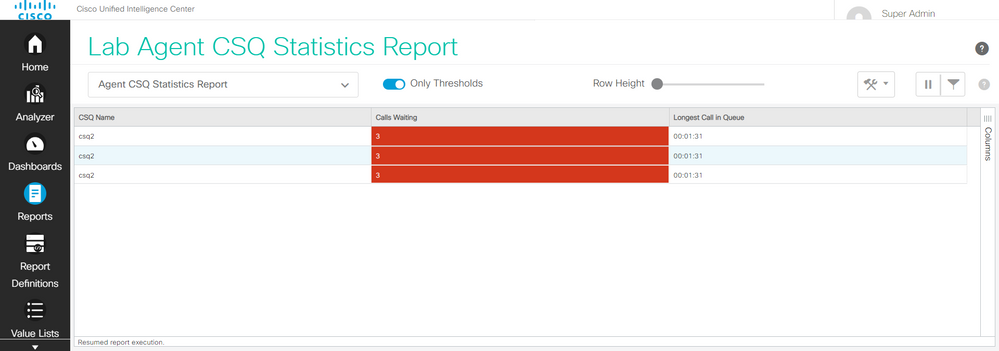
這樣,提供的測試方案需求就得到了滿足。
在Finesse上啟用自定義報告作為小工具
藉助修改的報告的「檢視ID」(View ID),修改的報告可以作為Finesse上的自定義小工具應用。要獲取檢視ID,請返回報告。在「操作」選單中,選擇permalinks > first HTML連結。
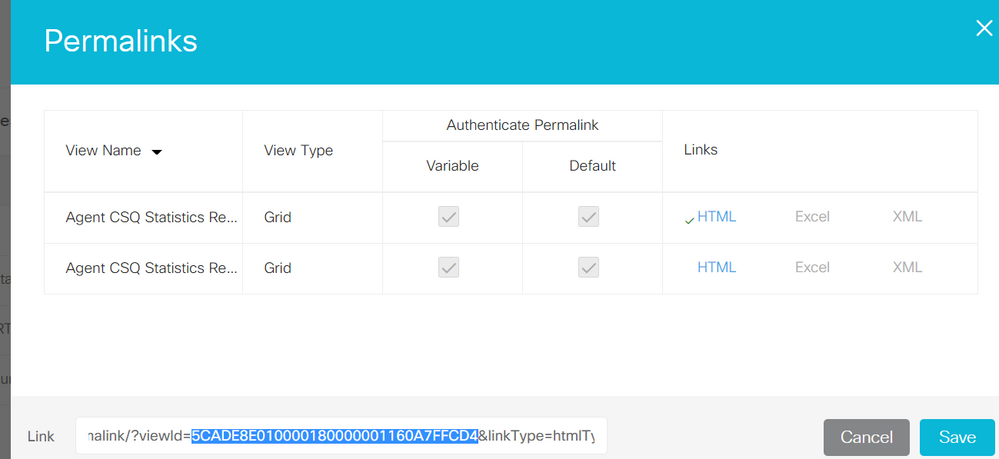
從永久連結複製檢視ID。替換案頭佈局中存在的座席CSQ統計報表小工具上的檢視ID並儲存。
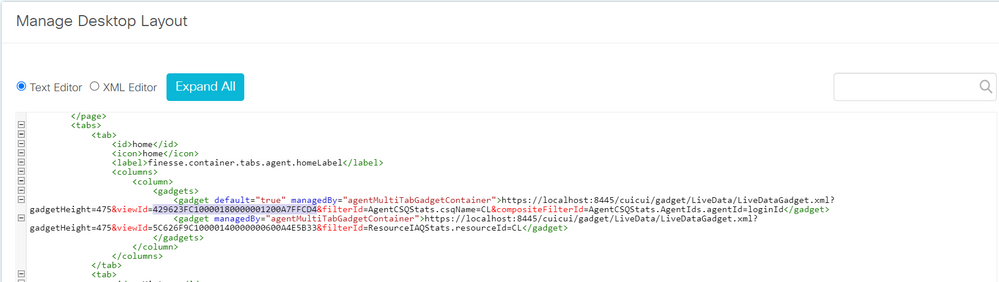
登入到finesse並測試該小工具。